iPhoneをMacにミラーリングする方法:簡単な有線・無線方法
スクリーンミラーリングは、アイデアを発表したり、写真を共有したり、ビデオを大画面で再生したりと、iPhoneからMacへコンテンツを共有するのに便利なツールです。
そのための傑出したアプリのひとつが 1001 TVs多機能なミラーリングアプリです。このガイドでは、iPhoneをMacにミラーリングする様々な方法を、有線と無線の両方で比較し、それぞれの方法の使いやすさ、簡単さ、機能を評価します。
iPhoneをMacにミラーリング - ケーブル付き
1.QuickTime Player ⭐ 3.5/5
クイックタイムプレーヤー は、Lightningケーブルを使ってiPhoneの画面をMacにミラーリングするための内蔵ソリューションを提供する。
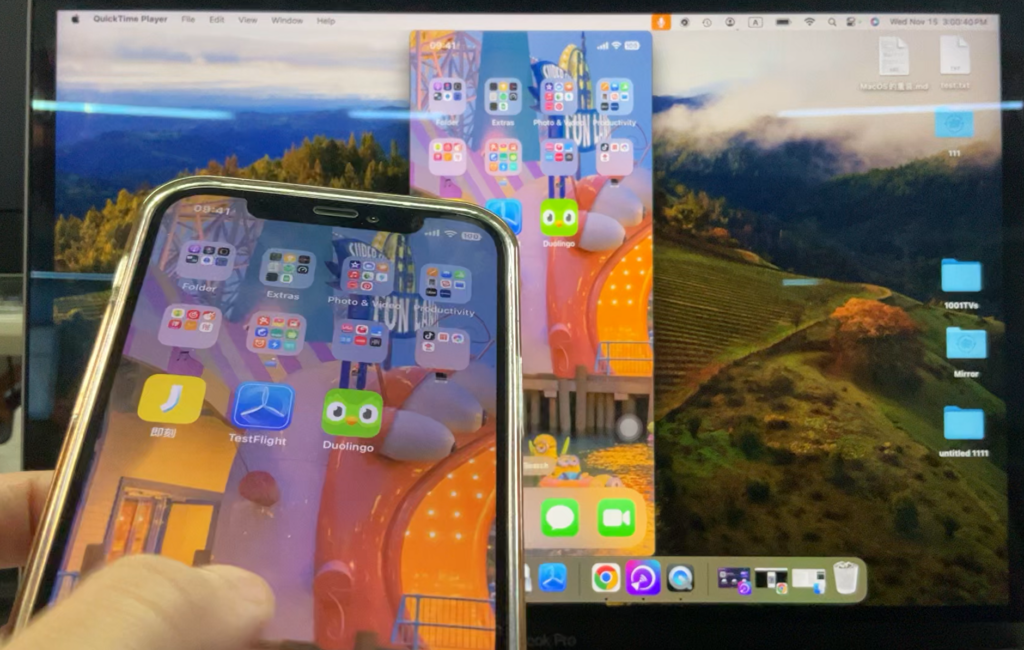
ステップ
- LightningケーブルでiPhoneとMacを接続。
- MacでQuickTime Playerを開く。
- に移動する。
ファイル > 新規ムービー録画. - 録音ボタンの隣にあるドロップダウンメニューをクリックし、入力ソースとしてiPhoneを選択します。

👍長所
- macOSネイティブアプリ
👎 短所:
- 複雑なセットアップ
- 潜在的な接続の問題
2. iOS 18 ミラーリング ⭐ 4/5
アップルの最新作 iOS 18 紹介 iPhoneミラーリングとシームレスに統合されている。 macOSセコイア をケーブルで接続することができます。この新機能により、クロスプラットフォームでのインタラクションが強化され、iPhoneのディスプレイをMacにミラーリングすることで、MacからiPhoneを直接操作できるようになります。

ステップ
- MacのDockからiPhone Mirroringアプリを開きます。
- クリック 続ける 情報画面が表示されたら
- 複数のiPhoneをお持ちの場合は、お好きなiPhoneをお選びください。
- パスコードでiPhoneのロックを解除します。
- クリック スタート.
- MacのTouch IDで認証するか、パスワードを入力してください。
👍長所
- カウンター・コントロール:MacからiPhoneを操作できる。
- ネイティブ・プログラム
- 簡単なセットアップ
👎 短所:
- システム要件:iOS 18.0およびmacOS Sequoia以降でのみ動作します。
- スクリーンオフの制限:iPhoneの画面が消えるとミラーリングを停止します。
- ウィンドウ表示のみ:フルスクリーン表示や回転表示には対応していません。
3.1001 TVs USBミラーリング ⭐ 4.5/5
他のオプションと比較すると 1001 TVs アプリは、高度なオペレーティングシステムや複雑な設定を必要とせずに、iPhoneユーザーにシームレスなUSBミラーリングを提供します。

ステップ
- インストール 1001 TVs を起動する。
- を選択する。 USBミラーリングアイコン 以下の通りである。
- Lightningケーブルを使ってiPhoneとMacを接続します。
- プロンプトが表示されたら、iPhoneのデバイスを信頼します。
- すぐに接続が開始されない場合は、ケーブルを抜き差ししてください。
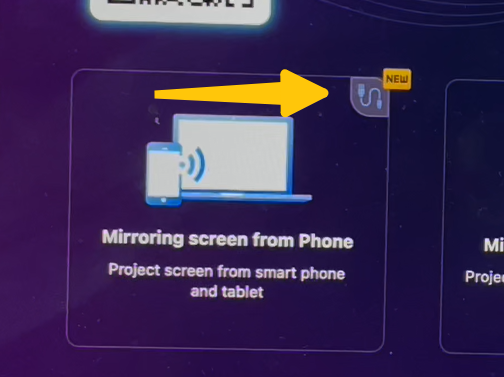
👍長所
- フレキシブル・ビュー:フルスクリーン、ウィンドウ表示、回転表示に対応。
- 使いやすさ
👎 短所:
- アプリの要件:のダウンロードとインストールが必要です。 1001 TVs アプリ
iPhoneをMacにミラーリング - ワイヤレス
1.AirPlay ⭐ 4/5
アップルのAirPlayは、同じWiFiネットワーク上でiPhoneからMacへのワイヤレスミラーリングを可能にする。
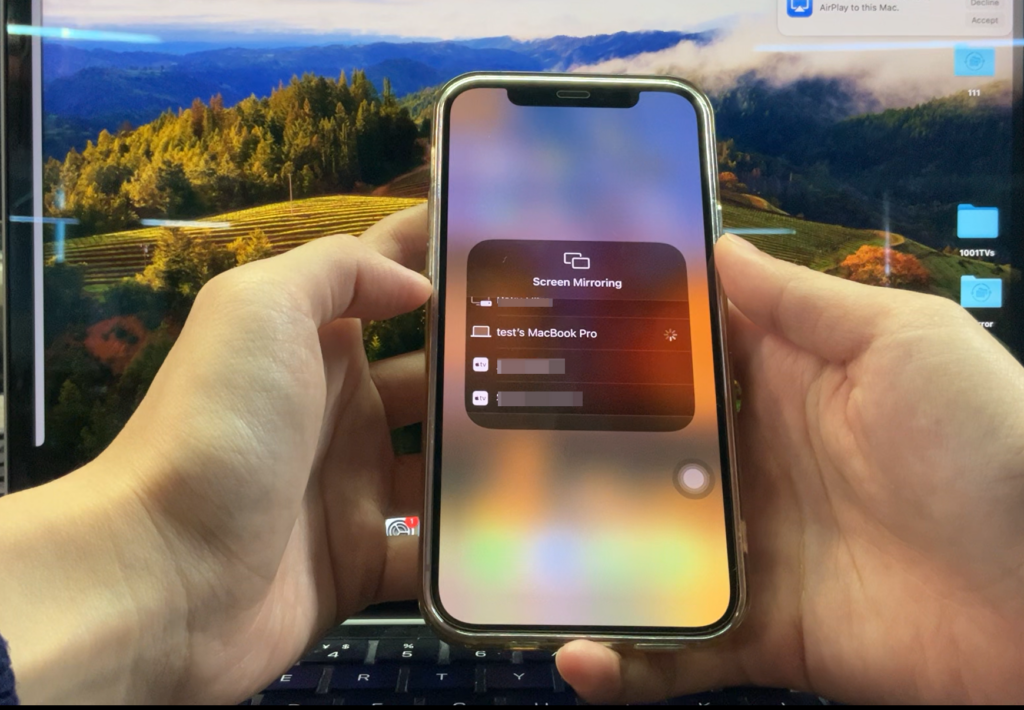
ステップ
- iPhoneとMacの両方を同じWiFiネットワークに接続します。
- iPhoneでコントロールセンターを開き、スクリーンミラーリングのアイコンをタップします。
- 利用可能なデバイスのリストからMacを選択します。
👍長所
- インストール不要:内蔵のAirPlay機能を活用。
- シンプルさ:最小限の設定のみ。
👎 短所:
- 限られたディスプレイ・オプション:フルスクリーンミラーリングのみサポート。
- 時折発生するラグ:性能はWiFiの安定性により異なる場合があります。
2.1001 TVs ワイヤレスミラーリング ⭐ 5/5
1001 TVsは、デバイス間の互換性を追加したワイヤレスミラーリングオプションを提供するもう1つの良い選択です。
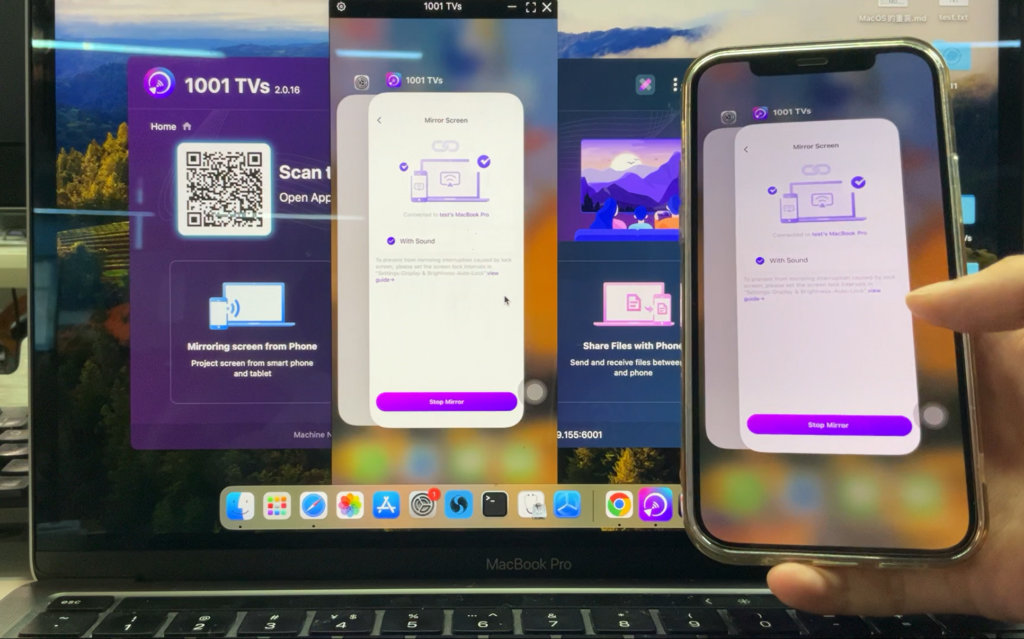
ステップ
- インストールして開く 1001 TVs iPhoneとMacの両方で。
- 両方のデバイスが同じWiFiネットワークに接続されていることを確認します。
- iPhoneで、アプリ内スキャナーを使い、画面に表示されるQRコードを読み取ります。 1001 TVs アプリをMacにインストールしてください。
👍長所
- 汎用性:AndroidやWindowsなど、複数のデバイスに対応。
- 安定性:ラグを最小限に抑えた信頼性の高い接続を提供。
- 強化された機能:フルスクリーン表示とウィンドウ表示の両方が可能。
👎 短所:
- アプリの要件:のインストールが必要。 1001 TVs 両方のデバイスで。
結論
iPhoneをMacにミラーリングするのは、さまざまなツールを使えばこれまでになく簡単です。完全にネイティブな体験を、 iOS 18 ミラーリング そして エアプレイ は、いくつかの制限はあるにせよ、素晴らしい選択である。
さらなる柔軟性、信頼性、高度な表示オプションのために、 1001 TVs は、有線およびワイヤレス・ミラーリングのトップ・ソリューションです。USBミラーリング機能は、シンプルさと堅牢な機能性を兼ね備えており、ワイヤレス・オプションは、その多用途性と使いやすさが光ります。
推薦する:
- 総合ベスト👑:1001 TVsワイヤレスミラーリング (⭐ 5/5)
- ベスト・ネイティブ・オプション📱: iOS 18 ミラーリング (⭐ 4/5)
- 基本的なニーズに最適💡: エアプレイ (⭐ 4/5)
